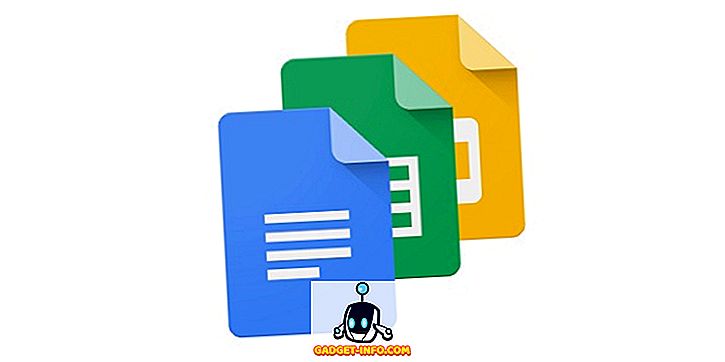Xiaomi je lani začel svojo set-top box napravo s sistemom Android TV, Mi Box, ki je navdušila vse navdušence. Konec koncev, škatla prihaja s 4K streaming podporo, HDR, Android TV 6.0, Cortex A-53 quad-core CPU, ki deluje na 2.0 GHz, 2GB RAM-a in 8GB vgrajenega flash pomnilnika. Vse to v čudovito izdelanem paketu po ceni od 69 USD. Če ste kupili drobno napolnjeno napravo Mi Box, tukaj je, kako nastaviti in uporabiti škatlo Android TV:
Opomba : Čeprav je to nastavitev Mi Boxa, mora biti postopek enak na skoraj vseh škatlah Android TV. Vendar se lahko nekatere prednameščene aplikacije razlikujejo.
Nastavitev Android TV Mi Box: Predpogoji
Android TV Mi Box lahko povežete s televizorjem prek standardnega kabla HDMI. Nato lahko priključite napajalnik, da začnete z nastavljanjem Mi Boxa.

Preden vzpostavite Mi Box, je nekaj stvari, ki jih morate obdržati pri roki. Ti temeljijo na vprašanjih, s katerimi sem se soočal pri postavljanju Mi Boxa na 1080p FHD TV. Torej, preden povežete vaš Mi Box s televizorjem, zagotovite, da imate naslednje nastavitve:
- Omrežje WiFi, ki ne potrebuje dodatnih prijav, mimo gesla za WiFi. To je točno, zakaj WiFi na moje delo ni deloval, in sem moral uporabiti hotspot iz mojega iPhone.
- 2 bateriji AAA za daljinski upravljalnik. Te niso vključene v paket in jih je treba kupiti posebej.
- Veliko potrpljenja pri vnašanju gesel med prijavljanjem v omrežje WiFi in pri prijavi v Google Račun.
Nastavite Mi Box
Nastavitev Mi Boxa je precej lahka naloga, če ne vnašate gesla z daljinskim upravljalnikom. Ko povežete Mi Box z napajanjem in televizorjem s kablom HDMI, je nastavitev pravzaprav vse v skladu s koraki, ki so prikazani na zaslonu. Če potrebujete malo več pomoči, so tukaj podrobni koraki:
- Priključite vaš Mi Box na napajanje in televizor s priloženim kablom HDMI. Za vklop pritisnite gumb za vklop / izklop na daljinskem upravljalniku. Prikaže se splash zaslon Android Marshmallow, ki mu sledi zaslon »Welcome« . Tu lahko izberete želeni jezik .

- Polje vas bo nato vprašalo, ali imate telefon Android ali tablični računalnik, ki ga lahko uporabite za hitro nastavitev. Nisem imel nobene, zato sem izbral "Ne". Če pa to storite, lahko izberete tudi »Da«.

- Nato morate povezati Mi Box z omrežjem WiFi . Uporabil sem hotspot iz svojega iPhonea. Če je vaše omrežje WiFi zavarovano (res mora biti!), Vnesite geslo in nadaljujte.

- Mi Box se bo nato povezal z vašim omrežjem WiFi in če bo povezava uspešna, vas bo poskusila povezati z Googlom. Nato se boste morali prijaviti v svoj Google Račun, da nastavite televizor Android.

- Potem se boste morali strinjati z Googlovimi pogoji storitve, pravilnikom o zasebnosti itd. Omogočili boste tudi omogočanje dostopa do lokacij za aplikacije in pošiljanje anonimnih podatkov o uporabi Googlu za izboljšanje televizije s sistemom Android.

- Potem bo nastavitev dokončana in preusmerjeni boste na glavni Android vmesnik.

To je v bistvu vse, kar morate storiti, da nastavite Mi Box in pretvorite vaš HDTV v Android TV.
Uporaba programa Android TV Mi Box: Razumevanje daljinskega upravljalnika
Zdaj, ko ste nastavili svoj Mi Box, je čas, da natančno razumete, kako se premikate po čudovitem vmesniku Android TV. Daljinski upravljalnik, ki je priložen napravi Mi Box, je vaš vmesnik s televizorjem in pomembno je, da razumete, da je to veliko gumbov.

1. Gumb na vrhu je gumb za vklop . To boste uporabili, da vklopite vaš Mi Box, in ga spali.
2. Tik pod tem je krožni 4-smerni gumb, s katerim lahko krmarite po vmesniku Android TV, izberete aplikacije in menijske elemente.
3. Gumb v središču gumba za krmarjenje je to, kar boste uporabili za izbiro označene možnosti, zaganjanje aplikacij itd.
4. V nadaljevanju so trije gumbi, to je tisto, kar delajo (od leve proti desni):
- Gumb Nazaj : Ta gumb lahko uporabite za vrnitev v menije in menije aplikacij.
- Gumb za dom : ta gumb lahko kadarkoli pritisnete za neposreden dostop do domačega vmesnika televizorja Android, ne glede na to, kje ste.
- Gumb za mikrofon : s tem gumbom lahko aktivirate mikrofon in poiščete televizijske oddaje, filme, poiščete informacije v Googlu in na svojem Android TV-ju naredite veliko več. Mimogrede, mikrofon je na dnu daljinskega upravljalnika.
5. Zadnja dva gumba sta gumb za povečanje glasnosti in gumb za zmanjšanje glasnosti, kar bi moralo biti precej samoumevno.
Opomba : Za snemanje posnetkov na vaši televiziji Mi lahko uporabite gumb za zmanjšanje / zmanjšanje glasnosti.
Mi Box Android TV: Vmesnik
Mi Box deluje s sistemom Android 6.0 Marshmallow, vmesnik pa je zelo preprost za navigacijo in razumevanje. Za ogled si lahko ogledate vrsto predlaganih filmov, sledijo pa jim številne pretočne storitve, ki jih lahko uporabljate na televizorju s sistemom Android.
Mi Box prihaja z znanimi pretočnimi aplikacijami, kot so Netflix, Sling, HBO NOW, Hulu itd., In če uporabljate te storitve, se lahko preprosto prijavite na Android TV in začnete gledati.

Sledi seznam aplikacij, ki so vključene v vaš Android TV. Tukaj boste videli običajne osumljence, kot so YouTube, Google Play trgovina, predvajanje glasbe in drugi, z nastavitvami in možnostmi WiFi na samem koncu.
Skoraj vsaka aplikacija za Android je mogoče namestiti na televizor s sistemom Android, iz trgovine Play ali prek sideloadinga. Vendar pa ne vse aplikacije za Android dobro delujejo, če niso optimizirane za vmesnik TV.
Če povzamemo, je vmesnik za Android TV enostaven za navigacijo in razumevanje, z dobro določenimi odseki, velikimi, dobro oblikovanimi ploščicami za aplikacije in splošno zmogljivostjo tekočine.
Nastavite in uporabljajte Android TV Mi Box s televizorjem
Android TV Mi Box je vsekakor dober način za pretvorbo vašega dolgočasnega starega televizorja v pametno televizijo, ki jo poganja Android. Plus, z očali, kot so Mi Box se ponaša, in ceno, ki ni pretežka za denarnico za funkcionalnost, ki jo zagotavlja, je Mi Box je vsekakor nekaj, kar morate razmisliti pridobivanje, če vas zanima Android TV. Ker se Mi Box povezuje z Wi-Fi, lahko preprosto gledate videoposnetke v YouTubu, pretakate svoje priljubljene televizijske oddaje iz Netflixa in kupujete tudi filme iz Googlovih filmov. Mi Box je resnično čudovito doživetje Android TV, v majhnem paketu, ki ga je mogoče enostavno ljubiti.
Kot vedno, bi radi izvedeli, kakšne so vaše misli o televizorjih Android, Mi Box, kakor tudi vaše misli o tem, kako izgleda in kako deluje. Sporočite nam v spodnjem oddelku za komentarje.